
发布时间:2022-05-19 11: 52: 50
品牌型号:华硕台式电脑
系统: windows 10 正式版
软件版本:GoldWave 6.47
GoldWave 可以录音吗? 众所周知GoldWave是一款比较受欢迎的专业音频编辑软件,该软件几乎揽括了音频编辑的所有功能,那么GoldWave能不能录音?Goldwave的录音效果怎么样?本文向大家介绍Goldwave的录音功能以及相关的快捷键。
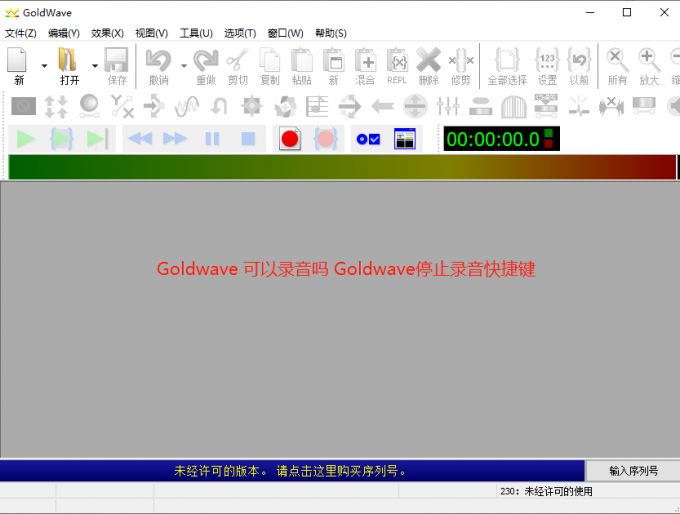
做为一款专业的音频编辑软件,录音功能是不可或缺的,Goldwave的录音功能也是非常强大的,不仅支持录制外接设备的音频,同时也支持录制电脑内部的声音。
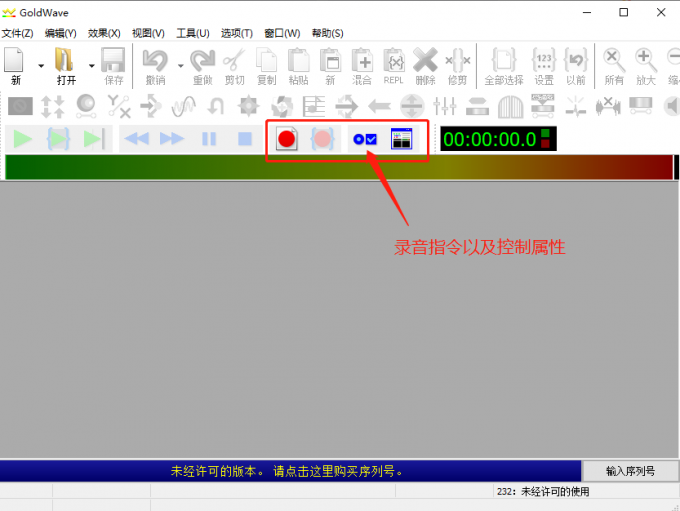
在大家的印象中,录音只是点下录音键就开始录音,再点下录音结束键就完成录音,其实这只是录音最基本的操作而以,在录音开始前需要做一些参数的设置,才能使录制的音频达到理想的效果,接下来就给大家介绍使用Goldwave进行录音的一些参数设置。
1、设置录音音源,如上文提到Goldwave支持内录和外录,这个主要是要选择拾音设备。
设置方式如下:找到GoldWave软件上方工具栏的【选项】指令下的【设置控制属性】,点击后在其属性对话框上鼠标单击【设备】选项。接着设置【记录】选项框,在下拉的选项中【麦克风 (Realtek High DefinitionAudion)】指的是收录麦克风传来的音源,而【LOOPBACK 扬声器(Realtek High DefinitionAudion)】则指的是收录电脑内部的音源。大家可以根据需要选择其中一项,最后点击对话框的【ok】按扭即可。
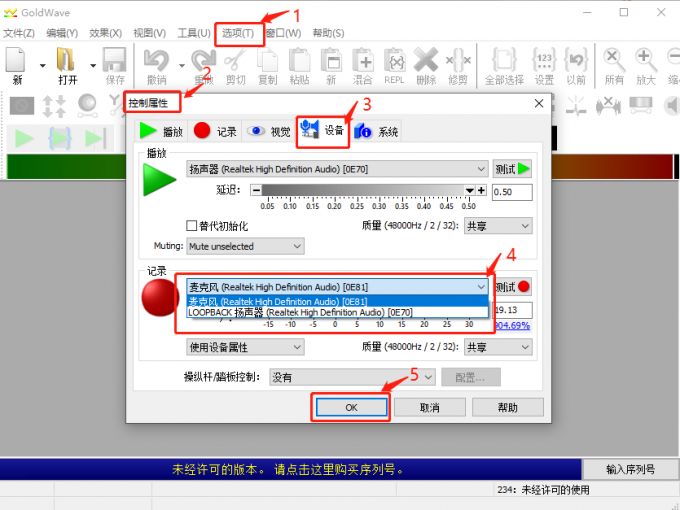
2、设置录制音频格式和参数
很多人在录制的时候会直接点击软件界面的录制按钮进行录制,实际上这种录制使用的是默认参数进行录制,在录制要求比较高的情况下是不能达到非常理想的效果。正确的录制方式是新建一个音频文件,点击软件上方的文件菜单,在下拉菜单中点击新建,此时会跳出新建音频的参数设置界面。
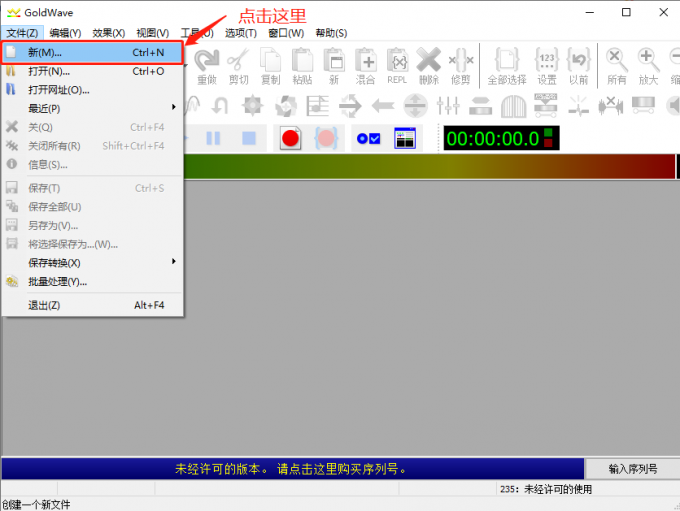
第一行是设置频道数量,单声道指的就是只有一条音轨的音频,这种音频录音音质往往比较干涩,两个声道的音频文件是立体声音频文件,是比较常见的音频文件形式,四声道以上的是环绕声音频,有的音频需要在比较好的播放环境下播放的情况可以选择环绕音频,理论上声道越多,录制出来的音质效果越丰富。

第二行设置音频的采样率,指的是单位时间内采集音频信号的频率,频率越高则录制的音频与原音源越相近,频率太低的情况下就会损失一定的细节,这个就相当于视频的帧数,帧数越高则连续性越好,视频越流畅。
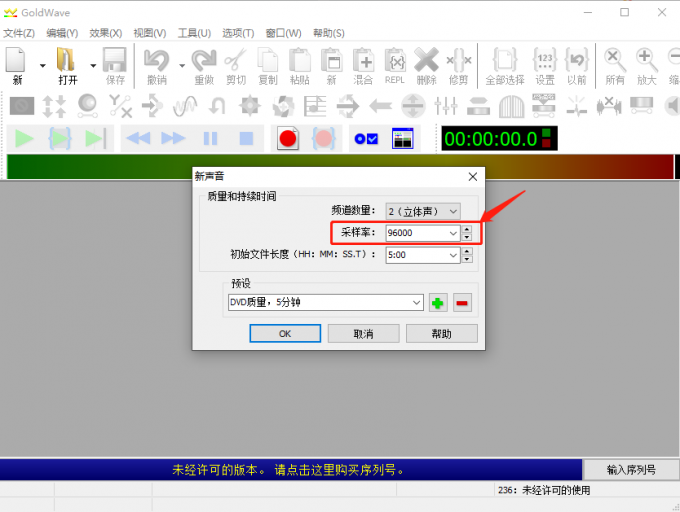
第三行设置录制的时间,这里可以设置一个比较长的时间,即使后面有多出的部分也可以通剪辑功能剪切掉。
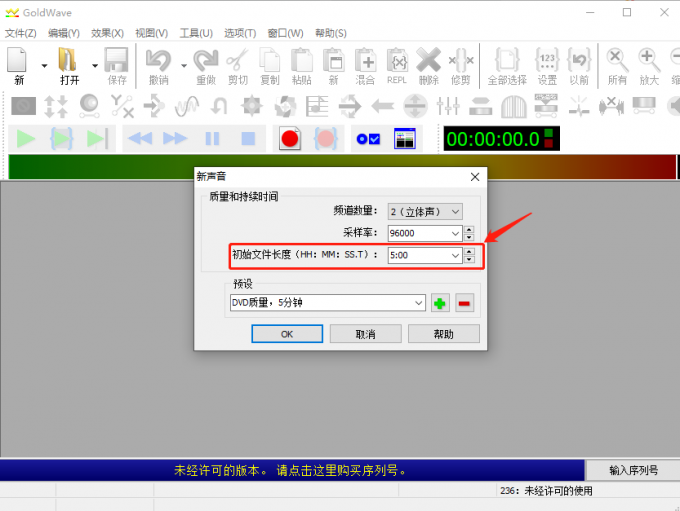
与此同时,也可以行规则预设里面提供的参数。
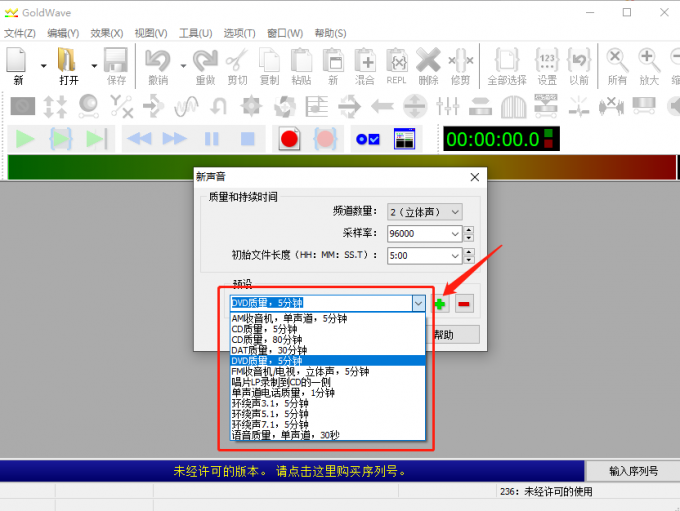
3、开始和停止录音
新建好一个空的音频文件后,全选文件并点击控制工具栏中的【从开始选择开始录制】 此时录制的音频参数就是刚才设置的音频参数。录音结束后点击停止录音按钮。
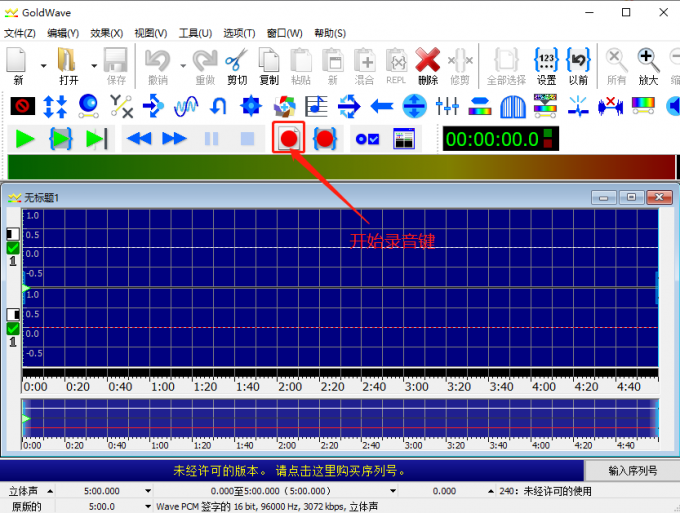
录音结束后将文件保存为Wav,flac等无损压缩格式。这样录制出来的音频能达到比较理想的效果。做为初始文件为后续的编辑工作保留更完整的音质。
4、录音和停止录音的快捷键
为了让大家能够更熟练的使用Goldwave的录音功能,以下给大家整理了一些录音过程常用的快捷键。
快捷键【F9】新建一个文件并开始录制
快捷键【Ctrl+F9】从选择开始录制
快捷键【Ctrl+F8】停止录音的
快捷键【Ctrl+F7】暂停录音或者取消暂停录音。
快捷键【Ctrl+S】保存录音
Goldwave外录效果主要取决于外接音源设备外,在录制前选择Flac ,Wav等无损音频格式可以最大程度保留音源的数据,也可以选择MP3等有损压缩格式来录制较小体积的音频,总体来说可以满足绝大多数的录制需求。
Goldwave内录效果的几乎可以百分百的复刻内置播放的音频,也同样可以通过设置录制的音频格式来获得更高的音质,或者更小的体积的音频。
整体来说Goldwave的录音功能是比较完善的,能够满足绝大多数的录音需求,在操作过程中熟练使用开始和停止录音等相关操作的快捷键能有效的提高操作效率,更多关于Goldwave软件的使用教程登入(GoldWave中文网)学习。
展开阅读全文
︾